第三章 配置Web站点实验报告.docx
《第三章 配置Web站点实验报告.docx》由会员分享,可在线阅读,更多相关《第三章 配置Web站点实验报告.docx(17页珍藏版)》请在冰豆网上搜索。
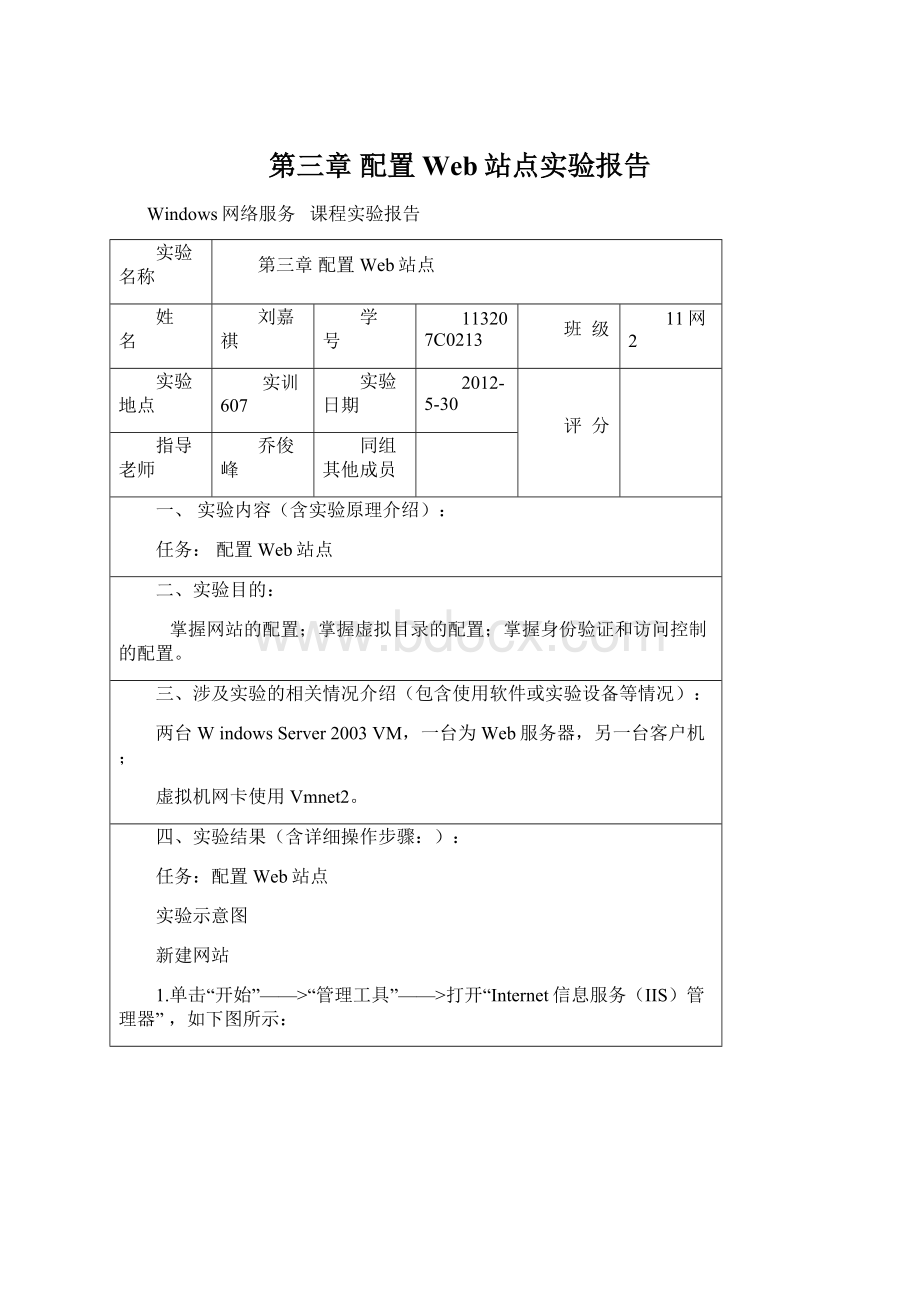
第三章配置Web站点实验报告
Windows网络服务 课程实验报告
实验名称
第三章配置Web站点
姓 名
刘嘉祺
学 号
113207C0213
班 级
11网2
实验地点
实训607
实验日期
2012-5-30
评 分
指导老师
乔俊峰
同组其他成员
一、实验内容(含实验原理介绍):
任务:
配置Web站点
二、实验目的:
掌握网站的配置;掌握虚拟目录的配置;掌握身份验证和访问控制的配置。
三、涉及实验的相关情况介绍(包含使用软件或实验设备等情况):
两台WindowsServer2003VM,一台为Web服务器,另一台客户机;
虚拟机网卡使用Vmnet2。
四、实验结果(含详细操作步骤:
):
任务:
配置Web站点
实验示意图
新建网站
1.单击“开始”——>“管理工具”——>打开“Internet信息服务(IIS)管理器”,如下图所示:
右击“网站”——>“新建”——>“网站”,按向导提示操作。
如下图所示:
在出现的“网站创建向导”窗口单击“下一步”,如下图所示:
3.在“网站描述”框中输入“ljq的个人网站”,单击“下一步”按钮,如下图所示:
4.在“网站IP地址”框中输入“192.168.1.20”(具体由教员指定),在“此网站的主机头”框中输入“”,单击“下一步”按钮,如下图所示:
5.在“网站主目录”框中,输入路径“c:
\LJQ”,单击“下一步”按钮,如下图所示:
6.网站访问权限,按默认值设置,如下图所示:
7.完成网站的创建,单击“完成”按钮,如下图所示:
在Web服务器上创建主机记录(DNS服务已经安装)
1.单击“开始”菜单——>“管理工具”——>“DNS”,如下图所示:
右击“正向查找区域”,从弹出的快捷菜单中选择“新建区域”命令,单击“下一步”按钮。
如下图所示:
出现区域类型窗口,选中“主要区域”单选按钮,并清除“在ActiveDirectory中存储区域(只有DNS服务器是域控制器才可用)”复选框,单击“下一步”按钮。
如下图所示:
3.在区域名称窗口中输入区域名称,单击“下一步”。
如下图所示:
4.在区域文件中保留文件名.dns,该文件存放在%SystemRoot%\system\dns,单击“下一步”按钮。
如下图所示:
5.在“动态更新”界面中选择“不允许动态更新”单选按钮,单击“下一步”。
如下图所示:
6.出现完成新建区域窗口,单击“完成”按钮。
如下图所示:
7.右击区域,从弹出的快捷菜单中选择“新建主机“命令。
如下图所示:
配置客户机并检查主机记录是否解析正常
1.在“首选DNS服务器”框中输入“192.168.1.20”(Web服务器的IP地址),单击“确定”按钮。
如下图所示:
2.进入命令提示符下,输入“nslookup”,观察能否解析出IP地址。
如下图所示:
在客户机上使用IE浏览器访问
在IE浏览器地址栏中输入访问网站
在ljq的个人网站下创建虚拟目录test
1.单击“开始”——>“管理工具”——>打开“Internet信息服务(IIS)管理器”。
如下图所示:
右击“ljq的个人网站”,在弹出的快捷菜单中选择“新建”——>“虚拟目录”命令,如下图所示:
2.出现“虚拟目录创建向导”,单击“下一步”按钮.如下图所示:
3.在“虚拟目录创建向导”的“虚拟目录别名”文本框键入“hk”,单击“下一步”按钮。
如下图所示:
4.在“网站内容目录”的路径,键入“c:
hk”,单击“下一步”按钮。
如下图所示:
5.在“虚拟目录访问权限”窗口,按默认值设置。
如下图所示:
6.完成虚拟目录的创建,单击“完成”按钮。
如下图所示:
配置虚拟目录
1.打开虚拟目录“hk”属性窗口,选择“目录安全性”选项卡,单击“身份验证和访问控制”区域里的“编辑”按钮。
如下图所示:
2.在“身份验证方法”窗口中,清除“启用匿名访问”复选框,单击“确定”按钮。
如下图所示:
在客户机上使用IE浏览器访问虚拟目录
在IE浏览器地址栏中输入“
5实验遇到的问题和解决方法